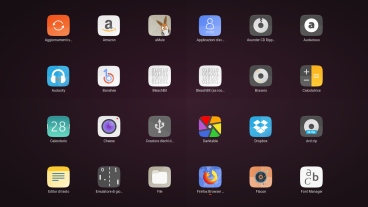Перегрев компьютеров и ноутбуков
Перегрев компьютера и ноутбука приводит к непоправимым последствиям. Снижается производительность центрального и графического процессора, сокращается срок службы ЦП, GPU, жесткого диска и других аппаратных частей ПК. Кроме того, есть риск потери важных данных, хранящихся на жестком диске. Чтобы всего этого избежать мы в статье расскажем как определить, что аппарат перегревается, причины перегрева и способы решения этой проблемы.

Причины перегрева
Определить перегрев достаточно просто. Для первичной диагностики существует ряд «симптомов».
- Зависания и подтормаживания.
- Непроизвольное выключение или перезагрузка.
- В ноутбуках нижняя часть и клавиатура, при прикосновении, ощутимо тёплая.
- Сильный шум вентиляторов при повышенной нагрузке: в тяжелых играх, при просмотре HD-видео или при работе с графическими редакторами: такими как Photoshop, Adobe Premiere, Corel DRAW и других.
Из-за чего перегревается компьютер
- Компьютер давно не чистили и в нём скопилось много пыли. Она мешает теплообмену, вследствие чего происходит перегрев.
- Вирусное заражение — вредоносные программы сильно нагружают систему, из-за чего процессор работает постоянно на 100% и перегревается.
- Высохла термопаста или пришла в негодность термопрокладка.
- Неисправность охлаждающей системы.
Проверить температуру процессора и других, греющихся компонентов, в компьютере можно через БИОС или с помощью стороннего софта. Одна из таких программ — AIDA64. Программа платная, но предоставляет 30-дневный триальный период, когда ею можно пользоваться без ограничений. С её помощью можно посмотреть какая температура процессора под нагрузкой и в режиме простоя, температуру жесткого диска, скорость вращения вентиляторов и многое другое.

Троттлинг процессора — замедление работы, снижение производительности
При сильном нагреве центрального процессора до 70 °C или даже до 100 °C автоматически включается механизм защиты ЦП от перегрева. При превышении критической отметки, согласно техническим характеристикам конкретной модели процессора, производительность заметно снижается. Это происходит из-за того, что ЦП начинает пропускать такты из-за высоких температур. В некоторых случаях компьютер перезагрузится или совсем выключится.
Выход из строя оборудования из-за перегрева
Перегрев может спровоцировать выход из строя оборудования полностью. Сгорит процессор или видеокарта. В некоторых случаях могут сгореть одновременно несколько компонентов или материнская плата полностью. Замена компонентов компьютера дело затратное, поэтому важно вовремя выявить и устранить причину.
Сокращение срока службы жесткого диска из-за высоких температур
В старых моделях жестких дисков со скоростью вращения магнитных пластин до 7200 об/мин. такого понятия, как перегрев, практически не существовало. Но при появлении HDD со скоростью вращения от 7200–10000 об/мин. это стало распространённым явлением. Для жесткого диска перегрев не менее опасен, чем для других компонентов ПК. В условиях работы повышенных температур будут появляться нечитаемые сектора (бед сектора или плохие сектора), это грозит потерей информации, которая хранится на жестком диске и сокращением срока службы в целом.

Для HDD нормальная рабочая температура составляет 30–40 °C. Повышение температуры выше оптимальных значений крайне нежелателен. А при превышении порога 60 °C, жесткий диск выйдет из строя в считанные минуты. Для ноутбуков эти значения ниже. Критическая температура для жесткого диска ноутбука составляет 50 °C.
Как решить проблему с перегревом жесткого диска
Решить проблему для стационарного ПК просто — достаточно установить в системный блок кулер диаметром 14”. Такие вентиляторы, как правило, низкооборотные и от них практически нет шума, а также поможет регулярная чистка от пыли. Для ноутбуков важна не только регулярная чистка, а также использование ноутбука в прохладном месте. Ноутбук должен стоять на ровной поверхности и под ним должно быть небольшое пространство для циркуляции воздуха.
SSD диски не так подвержены перегреву, так как в них нет вращающихся элементов, которые могут греться, поэтому у них иммунитет от стандартных «болячек» жестких дисков. Срок службы SSD дисков зависит не столько от температурных режимов, сколько от количества циклов записи/перезаписи.
Важно: нельзя держать ноутбук на коленях или одеяле. Из-за отсутствия нормальной циркуляции воздуха ноутбук будет сильно перегреваться и может выйти из строя.
Чистка компьютера от пыли
Самая частая причина неисправности ПК или ноутбука — это перегрев из-за пыли. Как мы уже писали выше — пыль мешает теплообмену. А также она может спровоцировать короткое замыкание в токопроводящих цепях. Из-за чего компьютер может сгореть. Поэтому важно регулярно проводить чистку ПК от пыли.
Примечание: чистку нужно проводить каждый год. Если в помещении есть животные (кошки, собаки), то чистить ПК нужно раз в полгода. Почему? Компьютер устроен таким образом, что всасывает воздух извне. С воздухом в системный блок или в корпус ноутбука попадают и ворсинки от животных. Больше всего они скапливаются на вращающихся элементах (вентиляторах, вокруг и под ними), сильно затрудняя теплообмен.
Продувка сжатым воздухом

Самый простой способ почистить ПК от пыли — это воспользоваться баллончиком со сжатым воздухом. Эту процедуру можно сделать дома самому. Достаточно открутить боковую крышку с системного блока, удалить всю пыль с помощью подручных средств в видимых частях. Затем удалить пыль из труднодоступных мест с помощью сжатого воздуха. С ноутбуком сложнее, неопытному пользователю не рекомендуется самостоятельно раскручивать аппарат, можно ненароком что-то повредить. Но можно выдуть пыль сжатым воздухом через отверстия на корпусе для охлаждения. Этот вариант чистки не идеальный, но для быстрой очистки может быть допустим, если отнести ноутбук в сервисный центр по каким-то причинам не представляется возможным.
Профессиональная чистка
Самый эффективный способ качественно почистить компьютер или ноутбук от пыли — это доверить работу профессионалам. В сервисном центре специалисты проведут полную чистку с разборкой системного блока и системы охлаждения, заменят термопасту. А при наличии других неисправностей проведут комплексную диагностику и устранят поломку. В то время как при самостоятельной чистке можно забыть подключить какой-то компонент или проводок, вследствие чего ПК перестанет включаться или будет работать некорректно.
Замена термопасты
Центральный процессор, а также графический процессор видеокарты это самые греющиеся компоненты ПК. Температура кристалла может достигать 80–100 °C и больше, даже с хорошим охлаждением. В зависимости от того чем занят процессор. Повышение температуры часто происходит из-за ресурсоемких игр или во время работы с тяжелыми графическими редакторами. Процессор требует особого охлаждения. Кроме радиаторов и вентиляторов которые обеспечивают охлаждение извне, между кристаллом ЦП (GPU) и радиатором должна быть охлаждающая паста (термопаста). Она со временем высыхает и теплообмен нарушается. Её также нужно регулярно менять. Заменить термопасту можно самостоятельно в домашних условиях.

Важно: Слой термопасты не должен быть сильно толстым. Помните, что теплопроводимость даже самой качественной и дорогой термопасты намного хуже теплопроводимости самого дешевого радиатора. Поэтому оптимальный слой должен быть 20 до 40 мкм, но не более 80 мкм.
Замена термопрокладок
Термопрокладка представляет собой термоинтерфейс из силикона, который обеспечивает достаточное охлаждение нагревающихся элементов ПК. В частности, центрального и графического процессоров. Со временем, как и термопаста, термопрокладки тоже разрушается и требует замены. В разных моделях ноутбуков и компьютеров, зазор между радиатором и процессором отличается, поэтому важно правильно подобрать толщину термопрокладки.

Примечание: в сети можно встретить массу вредных советов, чем можно заменить термопрокладку на графическом процессоре. Один из таких, обмазать термопрокладку термопастой с обеих сторон. Не делайте этого. Такой способ только ухудшит теплообмен. И также не рекомендуется использование самодельных медных пластин или бинтов, обмазанных термопастой, это приведёт к перегреву или, вообще, короткому замыканию. Не рискуйте своим железом и используйте термопрокладки от производителей, установленные специалистами в сервисных центрах.
Замена теплоотводящих трубок
Если после замены термопасты или термопрокладки, компьютер почищен от пыли и вирусов, а ноутбук всё так же греется, возможно, имеет место разгерметизация теплоотводящей трубки. В этом случае для нормальной работы ПК требуется её замена. Точно определить и устранить неисправность сможет только специалист.

Замена вентиляторов
Перегрев компьютера может происходить из-за вышедшего из строя вентилятора и для дальнейшей нормальной работы ПК вентиляторы нужно будет заменить. Но сначала нужно точно убедиться, что кулер неисправен, возможно, отошел какой-то проводок. Попробуйте аккуратно пошевелить провод питания вентилятора. Бывает, что он стал хуже справляться с задачей охлаждения из-за пыли.

В остальных случаях вентилятор всё-таки неисправен и требует замены. Это легко можно сделать своими силами, если это стационарный компьютер. Кулер крепится на радиаторе и подключен к разъему питания Fan на материнской плате. С этой задачей может справиться даже неопытный пользователь. В ноутбуке сложнее, там всё намного компактней и есть опасность что-то повредить при разборке. Во избежание случайной поломки неопытному пользователю всё же стоит обратиться к профессионалам.
Рекомендации
Компьютер состоит из множества компонентов и они выходят из строя по различным причинам. Часто самостоятельно определить причину трудно или совсем невозможно. У рядового пользователя недостаточно знаний и, как правило, отсутствуют специальные инструменты для диагностики. Своевременное обращение к специалисту поможет решить проблему перегрева и других неполадок. В то время как самостоятельная диагностика и ремонт могут привести к окончательной поломке и потере важных данных.